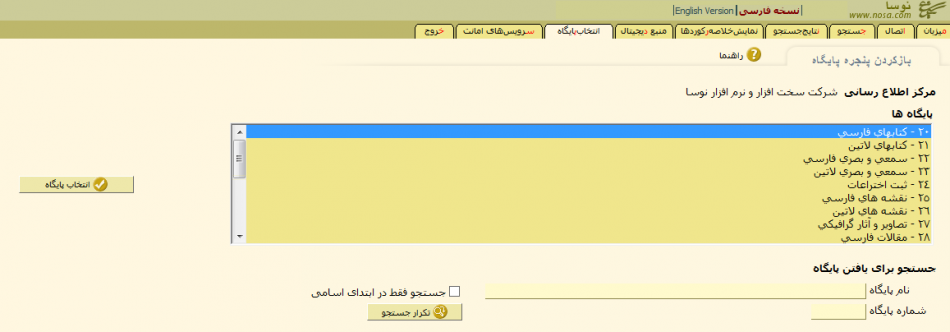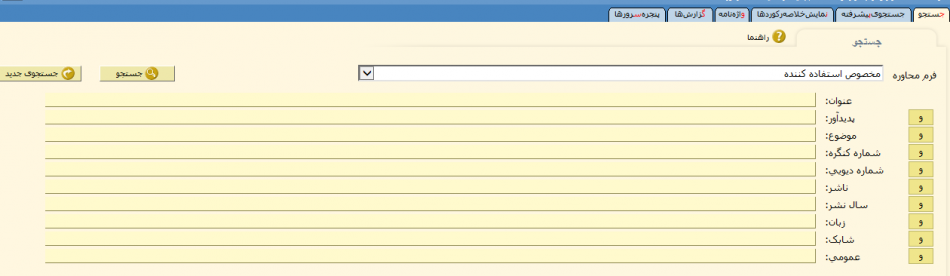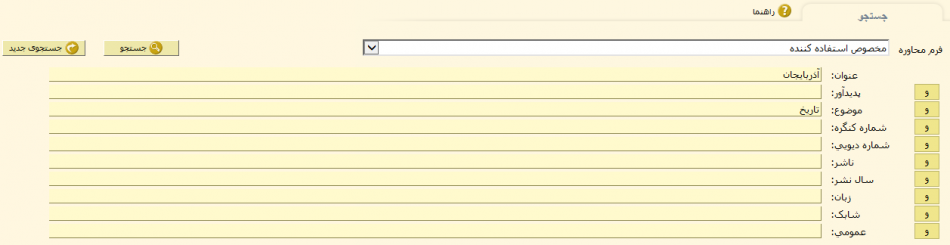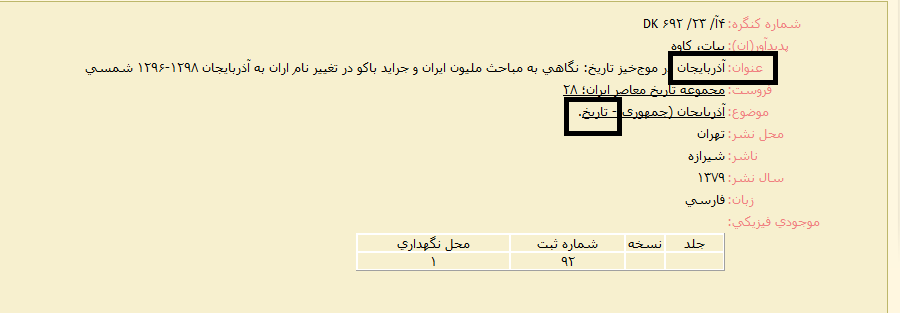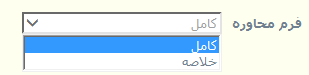جستجوي در يک پايگاه خاص: تفاوت بین نسخهها
Tariverdii (بحث | مشارکتها) |
|||
| (۱ نسخهٔ میانی ویرایش شده توسط ۱ کاربر نشان داده نشده) | |||
| سطر ۱: | سطر ۱: | ||
<!--جهت علامتگذاري مطالب اين صفحه، ميتوانيد از کدهاي محدوده 901300 تا 901399 استفاده نماييد. آخرين کد استفاده شده : "901300"--> | <!--جهت علامتگذاري مطالب اين صفحه، ميتوانيد از کدهاي محدوده 901300 تا 901399 استفاده نماييد. آخرين کد استفاده شده : "901300"--> | ||
__TOC__ | __TOC__ | ||
| − | همانطور که میدانید یکی از ویژگیهای مهم نرمافزار سیمرغ، توانایی ذخیرهی اطلاعات کتابشناختی اسناد مختلف در پایگاههای خاص میباشد. | + | همانطور که میدانید یکی از ویژگیهای مهم نرمافزار سیمرغ، توانایی ذخیرهی اطلاعات کتابشناختی اسناد مختلف در پایگاههای خاص میباشد. مثلا اطلاعات کتابشناختی کتابهای فارسی، در پایگاه کتابهای فارسی و اطلاعات کتابشناختی کتابهای لاتین در پایگاه کتابهای لاتین ذخیره میشود. |
| − | همچنین امکان جستجو در | + | همچنین امکان جستجو در هر یک از این پایگاهها به صورت مستقل وجود دارد. |
| − | چنانچه نیاز به جستجو دریک پایگاه خاص | + | چنانچه نیاز به جستجو دریک پایگاه خاص داشتهباشید، میتوانید با جستجو در همان پایگاه به یافتهی مورد نظر خود دست پیدا کنید. |
| − | به عنوان مثال اگر قصد جستجوی پایاننامههای مربوط به یک رشتهی خاص را دارید، میتوانید ابتدا وارد پایگاه ''' | + | به عنوان مثال اگر قصد جستجوی پایاننامههای مربوط به یک رشتهی خاص را دارید، میتوانید ابتدا وارد پایگاه '''پایاننامهها''' شده سپس در فیلد '''رشته''' رشتهی مورد نظر خود را جستجو کنید.طبیعی است که این جستجو فقط در پایگاه پایاننامهها انجام خواهد شد بنابراین به دلیل کوچکتر شدن بستر جستجو، نتیجه بهینهتر و تخصصیتر از جستجو در استاندارد دوبلین می باشد. |
=====روش انجام جستجو ساده===== | =====روش انجام جستجو ساده===== | ||
| سطر ۳۰: | سطر ۳۰: | ||
====انتخاب فرم محاوره جستجو==== | ====انتخاب فرم محاوره جستجو==== | ||
| − | در هر فرم محاوره جستجو، تعدادي از مداخل جستجو قرار دارد. بنابراين ممکن است در هر پايگاه، براي انواع کاربران، چند نوع فرم محاوره جستجو وجود داشته باشد که از نظر تعداد مداخل موجود با هم متفاوت باشند. براي مثال کاربران عادي نيازي به جستجوي شماره ثبت کتابها ندارند لذا بهتر است براي اين نوع کاربران يک فرم ساده با سه مدخل (عنوان، پديدآور، موضوع) تعريف شود. برعکس اين مورد، کارشناسان کتابداري هستند که نياز به جستجوي تمام مداخل را دارند که براي اين نوع کاربران يک فرم محاوره کامل با تمام مداخل جستجو تعريف و استفاده مي شود. فرم محاوره در | + | در هر فرم محاوره جستجو، تعدادي از مداخل جستجو قرار دارد. بنابراين ممکن است در هر پايگاه، براي انواع کاربران، چند نوع فرم محاوره جستجو وجود داشته باشد که از نظر تعداد مداخل موجود با هم متفاوت باشند. براي مثال کاربران عادي نيازي به جستجوي شماره ثبت کتابها ندارند لذا بهتر است براي اين نوع کاربران يک فرم ساده با سه مدخل (عنوان، پديدآور، موضوع) تعريف شود. برعکس اين مورد، کارشناسان کتابداري هستند که نياز به جستجوي تمام مداخل را دارند که براي اين نوع کاربران يک فرم محاوره کامل با تمام مداخل جستجو تعريف و استفاده مي شود. فرم محاوره در منوی زير انتخاب ميشود: |
[[file:SIM0701046.png|950px|thumb|center|مداخل جستجو]] | [[file:SIM0701046.png|950px|thumb|center|مداخل جستجو]] | ||
| سطر ۴۰: | سطر ۴۰: | ||
[[file:SIM0702001.png|950px|thumb|center|جستجوی پیشرفته]] | [[file:SIM0702001.png|950px|thumb|center|جستجوی پیشرفته]] | ||
| − | + | محاورههاي از پيش تعريف شده براي جستجو اگرچه جستجو را سادهتر مي کند اما در عين حال محدوديتهايي را نيز براي کاربر پديد ميآورد. اين محدوديتها به سه شکل خود را نشان ميدهد: | |
| − | جستجوي پيشرفته با ترکيب ميان سطرهاي جستجو انجام | + | جستجوي پيشرفته با ترکيب ميان سطرهاي جستجو انجام ميشود. هر سطر جستجو معادل يک دريچه جستجو در محاوره هاست. بنابراين براي هر مرحله از جستجو بايد يک سطر را تدوين و تعريف کنيد. با فشار دادن تکمه "درج سطر جديد" ، پنجره "تدوين يک سطر جستجو" باز ميشود که در آن مي توانيد مدخل (هاي) جستجوي دلخواه خود را انتخاب و عبارت جستجوي مورد نظر خود را وارد و در انتها، سطر را ذخيره کنيد. |
| − | #بعضي از مداخل جستجو ممکن است در هيچکدام از محاوره ها تعريف نشده باشد. مثلا" مدخل "کد | + | #بعضي از مداخل جستجو ممکن است در هيچکدام از محاوره ها تعريف نشده باشد. مثلا" مدخل "کد ميلهاي" در کتابهاي فارسي |
| − | #بعضي از مداخل به شکل مستقل در محاوره تعريف نشده اگرچه به شکل ترکيبي در يک محاوره موجود است. مثلا" مدخل "پديدآور همکار" در کتابهاي فارسي به شکل مستقل در هيچ محاوره جستجويي وجود ندارد بلکه در ترکيب با مدخل "پديدآور اصلي" در يک دريچه واحد به نام "پديدآور" جستجوپذير | + | #بعضي از مداخل به شکل مستقل در محاوره تعريف نشده اگرچه به شکل ترکيبي در يک محاوره موجود است. مثلا" مدخل "پديدآور همکار" در کتابهاي فارسي به شکل مستقل در هيچ محاوره جستجويي وجود ندارد بلکه در ترکيب با مدخل "پديدآور اصلي" در يک دريچه واحد به نام "پديدآور" جستجوپذير ميباشد. حال اگر شخصي بخواهد تنها در پديدآوران همکار جستجو کند هيچ کدام از محاوره هاي موجود خواسته او را برآورده نميکند. |
#در جستجوي ترکيبي بين مداخل جستجو، ترتيب اين مداخل لزوما" همان ترتيبي است که در محاوره آمده است. براي مثال در يک محاوره جستجو فرض کنيد مدخل "عنوان" بالاتر از مدخل "موضوع" است. بنابراين در اين محاوره، در هر جستجوي ترکيبي ميان موضوع و عنوان حتما" بايد ابتدا عبارت عنوان و سپس عبارت موضوع جستجو شود. لذا در اين محاوره جستجوي زير امکان ندارد: | #در جستجوي ترکيبي بين مداخل جستجو، ترتيب اين مداخل لزوما" همان ترتيبي است که در محاوره آمده است. براي مثال در يک محاوره جستجو فرض کنيد مدخل "عنوان" بالاتر از مدخل "موضوع" است. بنابراين در اين محاوره، در هر جستجوي ترکيبي ميان موضوع و عنوان حتما" بايد ابتدا عبارت عنوان و سپس عبارت موضوع جستجو شود. لذا در اين محاوره جستجوي زير امکان ندارد: | ||
موضوع= تاريخ بجز عنوان = صفويه | موضوع= تاريخ بجز عنوان = صفويه | ||
| − | براي رفع محدوديتهاي ذکر شده، نوع جستجوي پيشرفته طراحي شده که امکان جستجوهاي بسيار دقيق و پيشرفته را به کاربر | + | براي رفع محدوديتهاي ذکر شده، نوع جستجوي پيشرفته طراحي شده که امکان جستجوهاي بسيار دقيق و پيشرفته را به کاربر ميدهد. امکانات و تکمههاي موجود در اين صفحه به شرح زير ميباشد: |
===== درج سطر جديد===== | ===== درج سطر جديد===== | ||
| سطر ۵۵: | سطر ۵۵: | ||
[[file:SIM0702002.png|75px]] | [[file:SIM0702002.png|75px]] | ||
| − | جستجوي پيشرفته با ترکيب ميان سطرهاي جستجو انجام | + | جستجوي پيشرفته با ترکيب ميان سطرهاي جستجو انجام ميشود. هر سطر جستجو معادل يک دريچه جستجو در محاوره هاست. بنابراين براي هر مرحله از جستجو بايد يک سطر را تدوين و تعريف کنيد. با فشار دادن تکمه "درج سطر جديد" ، پنجره "تدوين يک سطر جستجو" باز ميشود که در آن مي توانيد مدخل (هاي) جستجوي دلخواه خود را انتخاب و عبارت جستجوي مورد نظر خود را وارد و در انتها، سطر را ذخيره کنيد. |
=====اصلاح===== | =====اصلاح===== | ||
| سطر ۶۳: | سطر ۶۳: | ||
=====جابجائي سطر===== | =====جابجائي سطر===== | ||
| − | در جستجوي ترکيبي، همانطور که قبلا" هم توضيح داده شد، ترتيب مداخل جستجو اهميت پيدا | + | در جستجوي ترکيبي، همانطور که قبلا" هم توضيح داده شد، ترتيب مداخل جستجو اهميت پيدا ميکند. به همين منظور مي توانيد با استفاده از تکمههاي و اولويت سطرهاي جستجو براي انجام جستجوي پيشرفته را تغيير دهيد. براي بالا بردن اولويت جستجوي هر سطر جستجو بايد مکاننما را بر روي آن سطر جستجو قرارداده و تکمه را فشار دهد، در اين حالت آن سطر جستجو در جدول جستجوي پيشرفته به يک سطر بالاتر منتقل خواهد شد. همچنين در صورت لزوم مي توانيد براي پائين آوردن اولويت جستجوي هر سطر جستجو، مکاننما را بر روي آن سطر جستجو قرارداده و تکمه را فشار دهد. در اين صورت آن سطر جستجو به يک سطر پائينتر منتقل خواهد شد. |
=====تعيين عملگرهاي منطقي بين سطرهاي جستجو===== | =====تعيين عملگرهاي منطقي بين سطرهاي جستجو===== | ||
| − | براي جستجوي ترکيبي ميان سطرهاي مختلف جستجو | + | براي جستجوي ترکيبي ميان سطرهاي مختلف جستجو ميتوانيد از سه نوع عملگر "و (And)"، "يا (Or)" و "بجز (Except)" استفاده کنيد. عملگر بين سطرها، يک ناحيه سه وضعيتي است که پيش فرض آن، عملگر "و (And)" است . بنابراين اگر مي خواهيد آن را تغيير دهيد نشانگر را روي آن برده و کليک کنيد تا وضعيت هاي ديگر ("يا(OR)" و بجز(Except))را به خود بگيرد. |
=====جستجو===== | =====جستجو===== | ||
نسخهٔ کنونی تا ۲۳ نوامبر ۲۰۱۹، ساعت ۰۵:۳۱
همانطور که میدانید یکی از ویژگیهای مهم نرمافزار سیمرغ، توانایی ذخیرهی اطلاعات کتابشناختی اسناد مختلف در پایگاههای خاص میباشد. مثلا اطلاعات کتابشناختی کتابهای فارسی، در پایگاه کتابهای فارسی و اطلاعات کتابشناختی کتابهای لاتین در پایگاه کتابهای لاتین ذخیره میشود.
همچنین امکان جستجو در هر یک از این پایگاهها به صورت مستقل وجود دارد. چنانچه نیاز به جستجو دریک پایگاه خاص داشتهباشید، میتوانید با جستجو در همان پایگاه به یافتهی مورد نظر خود دست پیدا کنید. به عنوان مثال اگر قصد جستجوی پایاننامههای مربوط به یک رشتهی خاص را دارید، میتوانید ابتدا وارد پایگاه پایاننامهها شده سپس در فیلد رشته رشتهی مورد نظر خود را جستجو کنید.طبیعی است که این جستجو فقط در پایگاه پایاننامهها انجام خواهد شد بنابراین به دلیل کوچکتر شدن بستر جستجو، نتیجه بهینهتر و تخصصیتر از جستجو در استاندارد دوبلین می باشد.
روش انجام جستجو ساده
برای انجام جستجوی ساده در یک پایگاه خاص به روش زیر عمل نمایید:
پس از اتصال در نرمافزار سيمرغ وارد پنجره انتخاب پایگاه شده و پایگاه مورد نظر خود را انتخاب نمایید.
باانتخاب پایگاه مورد نظر وارد صفحهی جستجو خواهید شد.
در اين صفحه، امکاناتی برای جستجو در يک پايگاه خاص موجود مي باشد.همچنین میتوانید با کمک گرفتن از [عملگرها]، جستجوی دقیقتری داشته باشید. لازم به توضيح است که مداخل جستجوي موجود در اين صفحه مخصوص همین پايگاه بوده و لذا در هر پايگاه ممکن است با صفحه جستجوي متفاوتي روبرو شويد.
به مثال زیر توجه کنید:
همانطور که مشاهده میکنید جستجو بر روی فیلد عنوان و موضوع انجام شدهاست.و اسنادی بهعنوان یافته نمایش داده میشوند که در عنوان آنها کلمهی آذربایجان و در موضوع آنها کلمهی تاریخ وجود داشته باشد داشته باشند.
انتخاب فرم محاوره جستجو
در هر فرم محاوره جستجو، تعدادي از مداخل جستجو قرار دارد. بنابراين ممکن است در هر پايگاه، براي انواع کاربران، چند نوع فرم محاوره جستجو وجود داشته باشد که از نظر تعداد مداخل موجود با هم متفاوت باشند. براي مثال کاربران عادي نيازي به جستجوي شماره ثبت کتابها ندارند لذا بهتر است براي اين نوع کاربران يک فرم ساده با سه مدخل (عنوان، پديدآور، موضوع) تعريف شود. برعکس اين مورد، کارشناسان کتابداري هستند که نياز به جستجوي تمام مداخل را دارند که براي اين نوع کاربران يک فرم محاوره کامل با تمام مداخل جستجو تعريف و استفاده مي شود. فرم محاوره در منوی زير انتخاب ميشود:
براي انتخاب هر يک از فرمهاي محاوره، تکمه فلش واقع در سمت چپ اين دريچه را فشار دهيد تا فهرست فرمهاي محاوره باز شود سپس فرم جستجوي مورد نظر خود را انتخاب و کليک کنيد.
برای انجام جستجوی بهتر میتوانید به صفحهی [انواع عملگرها] مراجعه کنید.
جستجوي پيشرفته
محاورههاي از پيش تعريف شده براي جستجو اگرچه جستجو را سادهتر مي کند اما در عين حال محدوديتهايي را نيز براي کاربر پديد ميآورد. اين محدوديتها به سه شکل خود را نشان ميدهد:
جستجوي پيشرفته با ترکيب ميان سطرهاي جستجو انجام ميشود. هر سطر جستجو معادل يک دريچه جستجو در محاوره هاست. بنابراين براي هر مرحله از جستجو بايد يک سطر را تدوين و تعريف کنيد. با فشار دادن تکمه "درج سطر جديد" ، پنجره "تدوين يک سطر جستجو" باز ميشود که در آن مي توانيد مدخل (هاي) جستجوي دلخواه خود را انتخاب و عبارت جستجوي مورد نظر خود را وارد و در انتها، سطر را ذخيره کنيد.
- بعضي از مداخل جستجو ممکن است در هيچکدام از محاوره ها تعريف نشده باشد. مثلا" مدخل "کد ميلهاي" در کتابهاي فارسي
- بعضي از مداخل به شکل مستقل در محاوره تعريف نشده اگرچه به شکل ترکيبي در يک محاوره موجود است. مثلا" مدخل "پديدآور همکار" در کتابهاي فارسي به شکل مستقل در هيچ محاوره جستجويي وجود ندارد بلکه در ترکيب با مدخل "پديدآور اصلي" در يک دريچه واحد به نام "پديدآور" جستجوپذير ميباشد. حال اگر شخصي بخواهد تنها در پديدآوران همکار جستجو کند هيچ کدام از محاوره هاي موجود خواسته او را برآورده نميکند.
- در جستجوي ترکيبي بين مداخل جستجو، ترتيب اين مداخل لزوما" همان ترتيبي است که در محاوره آمده است. براي مثال در يک محاوره جستجو فرض کنيد مدخل "عنوان" بالاتر از مدخل "موضوع" است. بنابراين در اين محاوره، در هر جستجوي ترکيبي ميان موضوع و عنوان حتما" بايد ابتدا عبارت عنوان و سپس عبارت موضوع جستجو شود. لذا در اين محاوره جستجوي زير امکان ندارد:
موضوع= تاريخ بجز عنوان = صفويه براي رفع محدوديتهاي ذکر شده، نوع جستجوي پيشرفته طراحي شده که امکان جستجوهاي بسيار دقيق و پيشرفته را به کاربر ميدهد. امکانات و تکمههاي موجود در اين صفحه به شرح زير ميباشد:
درج سطر جديد
جستجوي پيشرفته با ترکيب ميان سطرهاي جستجو انجام ميشود. هر سطر جستجو معادل يک دريچه جستجو در محاوره هاست. بنابراين براي هر مرحله از جستجو بايد يک سطر را تدوين و تعريف کنيد. با فشار دادن تکمه "درج سطر جديد" ، پنجره "تدوين يک سطر جستجو" باز ميشود که در آن مي توانيد مدخل (هاي) جستجوي دلخواه خود را انتخاب و عبارت جستجوي مورد نظر خود را وارد و در انتها، سطر را ذخيره کنيد.
اصلاح
براي اصلاح يک سطر جستجو، در جدول جستجوي پيشرفته بايد ابتدا مکاننما را بر روي آن سطر جستجو قرار داده سپس تکمه "اصلاح" را فشار دهيد. در اينجا نيز پنجره "تدوين يک سطر جستجو" باز مي شود که در آن مي توانيد عبارت جستجو و مدخل(هاي) جستجوي موردنظر خود را تغيير دهيد.
حذف
براي حذف يک سطر جستجو در جدول جستجوي پيشرفته، ابتدا مکاننما را بر روي سطر موردنظر قرار دهيد و سپس تکمه "حذف" را فشار دهيد.
جابجائي سطر
در جستجوي ترکيبي، همانطور که قبلا" هم توضيح داده شد، ترتيب مداخل جستجو اهميت پيدا ميکند. به همين منظور مي توانيد با استفاده از تکمههاي و اولويت سطرهاي جستجو براي انجام جستجوي پيشرفته را تغيير دهيد. براي بالا بردن اولويت جستجوي هر سطر جستجو بايد مکاننما را بر روي آن سطر جستجو قرارداده و تکمه را فشار دهد، در اين حالت آن سطر جستجو در جدول جستجوي پيشرفته به يک سطر بالاتر منتقل خواهد شد. همچنين در صورت لزوم مي توانيد براي پائين آوردن اولويت جستجوي هر سطر جستجو، مکاننما را بر روي آن سطر جستجو قرارداده و تکمه را فشار دهد. در اين صورت آن سطر جستجو به يک سطر پائينتر منتقل خواهد شد.
تعيين عملگرهاي منطقي بين سطرهاي جستجو
براي جستجوي ترکيبي ميان سطرهاي مختلف جستجو ميتوانيد از سه نوع عملگر "و (And)"، "يا (Or)" و "بجز (Except)" استفاده کنيد. عملگر بين سطرها، يک ناحيه سه وضعيتي است که پيش فرض آن، عملگر "و (And)" است . بنابراين اگر مي خواهيد آن را تغيير دهيد نشانگر را روي آن برده و کليک کنيد تا وضعيت هاي ديگر ("يا(OR)" و بجز(Except))را به خود بگيرد.
جستجو
بعد از تدوين سطر يا سطرهاي جستجو، با فشار تکمه "جستجو" عمليات جستجوي پيشرفته در پايگاه مربوطه آغاز ميشود. سپس پنجره "نمايش خلاصه رکوردها" بازشده و نتايج جستجو در جدولي ستوني نشان داده مي شود.
بازنشاني
با فشار تکمه "بازنشاني" تمام سطرها در جدول جستجوي پيشرفته حذف ميشود. به عبارتي ديگر با فشار اين تکمه مي توانيد پنجره جستجوي پيشرفته را به حالت اوليه بازگردانده و جستجو را از ابتدا آغاز کنيد.